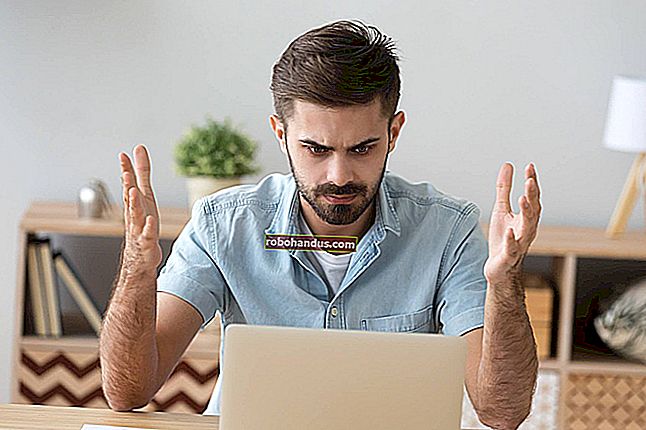Cara Menggunakan Pengontrol PS3 Dengan PC Windows Anda

Dukungan pengontrol terbatas pada PC Windows. Sementara pengontrol konsol generasi terbaru akan bekerja di luar kotak dengan Windows, bahkan gamepad generasi terakhir seperti PlayStation 3's DualShock 3 memerlukan driver khusus.
Versi sebelumnya dari artikel ini merinci penggunaan MotioninJoy untuk menggunakan pengontrol Sony PS3 Anda sebagai joystick di PC Windows Anda. Sayangnya, MotioninJoy adalah perangkat lunak berpemilik yang berubah menjadi malware selama bertahun-tahun. Untungnya, Anda tidak perlu menginfeksi komputer Anda, karena ada alternatif sumber terbuka di ScpToolkit. Jangan gunakan MotioninJoy.
Cara Memasang ScpToolkit
ScpToolkit harus memodifikasi beberapa driver sistem untuk membuat pengontrol berfungsi, jadi ini bukan proses penginstalan yang paling aman. Lanjutkan dengan hati-hati, ikuti petunjuk kami, dan jangan klik apa pun yang tidak Anda mengerti.
Unduh rilis terbaru ScpToolkit dari halaman Github proyek, buka program penyiapan, dan setujui Persyaratan dan Ketentuan — tentu saja jika Anda membacanya. Anda akan diperlihatkan dialog dengan daftar opsi pemasangan:

Anda mungkin tidak memerlukan Gamepad Analyzer dan Debug Info Collector, tetapi Anda harus menginstal yang lainnya.
Proses penginstalan akan memakan waktu beberapa menit. Anda harus mengambil waktu ini untuk mencari pengontrol PS3 Anda dan menyambungkannya dengan kabel USB. Setelah utilitas selesai menginstal toolkit, ia akan meminta Anda untuk menjalankan penginstal driver. Klik "Jalankan", dan Anda akan melihat daftar yang sekarang harus menyertakan pengontrol Anda.

Klik tombol "Inisialisasi Semua Perangkat yang Terhubung" (jangan lewati dengan tombol berikutnya), biarkan menginstal, lalu klik "Berikutnya". Ini akan mengkonfigurasi pengontrol untuk dikenali sebagai pengontrol PS3, dan menginstal beberapa driver.
Layar berikutnya adalah untuk dukungan Bluetooth, yang mungkin tidak Anda inginkan karena memerlukan dongle Bluetooth khusus untuk "dikorbankan". Memang benar, ada label "PERINGATAN" yang besar di layar ini, karena menginstalnya ke dongle mouse nirkabel secara tidak sengaja akan menyebabkan Anda mengalami waktu yang sangat buruk.

Jika Anda benar-benar menginginkan dukungan nirkabel, Anda harus mencolokkan dongle korban, pastikan itu SATU-SATUNYA perangkat dalam daftar , lalu klik "Inisialisasi Semua Perangkat yang Terhubung".
Jika tidak, silakan tekan "Next" dan lewati proses ini.
Langkah selanjutnya adalah memasang driver Pengontrol Xbox 360 virtual, yang akan mengelabui Windows agar mengira pengontrol PS3 Anda adalah pengontrol Xbox 360. Ini akan membuatnya berfungsi untuk lebih banyak game.

Untuk menginstal driver, klik "Instal driver virtual Xbox 360 Controller" dan klik "Next."
Setelah itu, ScpToolkit akan menginstal Layanan Windows untuk menangani komunikasi dengan pengontrol.

Klik "Instal Layanan Windows" dan klik "Berikutnya". Anda sekarang sudah selesai, dan Anda harus dapat menggunakan pengontrol PS3 Anda di game apa pun yang mendukung pengontrol Xbox 360. Itu praktis setiap game yang mendukung pengontrol, jadi gila. Anda juga dapat memetakan ulang tombol pengontrol untuk membuatnya berfungsi di game lain.
TERKAIT: Cara Memetakan Ulang Pengontrol ke Tombol Keyboard di Windows dan MacOS